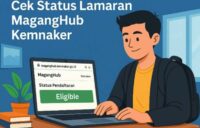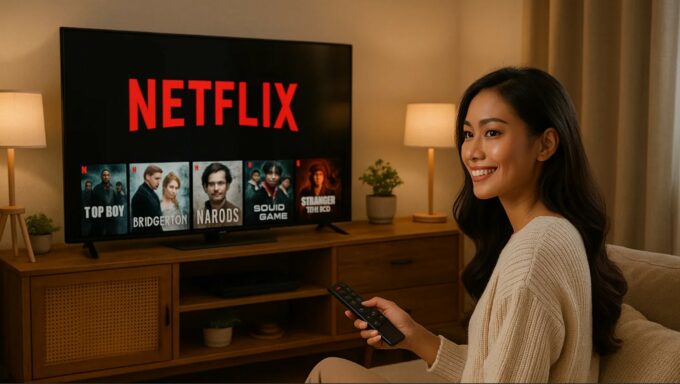Formula:
scssCopyEdit=SUMPRODUCT((A1:A10)*(B1:B10))
Dengan rumus ini, Excel akan mengalikan nilai dalam A1:A10 dengan nilai yang sesuai di B1:B10, lalu menjumlahkan hasilnya. Kamu juga bisa menambahkan kondisi untuk menghitung total hanya berdasarkan kriteria tertentu, seperti menghitung total penjualan untuk produk tertentu.
4. VLOOKUP dengan Referensi Dinamis: Pencarian Lebih Fleksibel
VLOOKUP sering digunakan dalam Excel untuk mencari data. Namun, ketika kamu menggabungkannya dengan referensi dinamis menggunakan INDIRECT, rumus ini bisa menjadi lebih fleksibel dan kuat. INDIRECT memungkinkan kamu membuat referensi dinamis yang dapat berubah sesuai kebutuhan.
Formula:
graphqlCopyEdit=VLOOKUP(lookup_value, INDIRECT("'"&sheet_name&"'!A1:B10"), 2, FALSE)
Dengan rumus ini, kamu bisa mencari data pada sheet lain dengan referensi yang dinamis, menjadikan VLOOKUP lebih fleksibel daripada penggunaannya yang standar.
5. XLOOKUP: Fungsi Pencarian yang Lebih Canggih
XLOOKUP menggantikan VLOOKUP, HLOOKUP, dan LOOKUP dengan menawarkan pencarian yang lebih canggih dan fleksibel. Fungsi ini memungkinkan kamu mencari data baik secara vertikal maupun horizontal dengan cara yang lebih sederhana dan efisien.
Formula:
scssCopyEdit=XLOOKUP(lookup_value, lookup_array, return_array, [if_not_found])
Dengan XLOOKUP, kamu dapat mencari nilai dalam rentang data tertentu dan memberikan hasil pencarian yang lebih tepat. Namun jik nilai tidak ditemukan, kamu bisa memilih nilai pengganti yang lebih sesuai.
6. IFERROR: Menangani Kesalahan dalam Formula
Rumus IFERROR digunakan untuk menangani error yang mungkin muncul dalam rumus Excel. Rumus ini menggantikan nilai error dengan hasil lain yang lebih relevan. Ketika kamu bekerja dengan banyak data dan rumus, error bisa terjadi kapan saja. IFERROR sangat berguna untuk menjaga laporan tetap rapi tanpa gangguan error yang tidak kamu inginkan.
Formula:
scssCopyEdit=IFERROR(formula, value_if_error)
Dengan rumus ini, jika rumus yang kamu masukkan menghasilkan kesalahan, seperti #N/A atau #DIV/0, rumus IFERROR akan menggantinya dengan nilai lain yang lebih sesuai, contohnya seperti teks atau angka tertentu.
7. CONCATENATE + TEXT: Menggabungkan Teks dan Angka dengan Format Khusus
Kombinasi rumus CONCATENATE dan TEXT dapat kamu gunakan untuk menggabungkan teks dan angka dengan format yang spesifik. Meskipun keduanya sederhana, menggabungkannya bisa menjadi rumit ketika kamu perlu memformat angka atau tanggal dalam format khusus.
Formula:
lessCopyEdit=CONCATENATE(TEXT(A1, "dd-mmm-yyyy"), " - ", B1)
Rumus ini menggabungkan tanggal yang ingin kamu dengan teks lainnya dalam satu sel. Dengan menggunakan TEXT, kamu bisa mengubah format angka atau tanggal sesuai keinginan.